Par exemple : recherchez des périphériques matériels inconnus, mettez à jour les pilotes, désactivez les composants matériels de l'intérieur de l'ordinateur, etc.
Sous Windows 10, vous pouvez ouvrir et afficher des informations dans le Gestionnaire de périphériques, quel que soit le type de compte utilisateur que vous utilisez.
Cependant, vous pouvez travailler avec des appareils, modifier leurs propriétés ou ajouter ou supprimer des appareils uniquement si vous avez un compte utilisateur avec des droits d'administrateur. Si vous souhaitez exécuter Device Manager en tant qu'administrateur, utilisez un compte administrateur.
Sinon, Windows 10 vous avertit que "Vous pouvez voir les paramètres de l'appareil dans le Gestionnaire de périphériques, mais vous devez vous connecter en tant qu'administrateur pour apporter des modifications".
Ouvrez le Gestionnaire de périphériques à l'aide de la recherche Windows 10
L'un des moyens les plus rapides d'exécuter le Gestionnaire de périphériques dans Windows 10 est utilisez le champ de recherche à côté du bouton Démarrer.
Dans celui-ci, tapez « périphérique » ou « gestionnaire de périphériques » et cliquez ou appuyez sur le résultat de recherche approprié.
Démarrez le Gestionnaire de périphériques à l'aide de l'invite de commande (CMD) ou des commandes PowerShell
Si vous préférez les environnements de ligne de commande, ouvrez d'abord PowerShell ou l'invite de commande (également appelée CMD). Vous pouvez également trouver la clé de produit Windows ici si nécessaire.
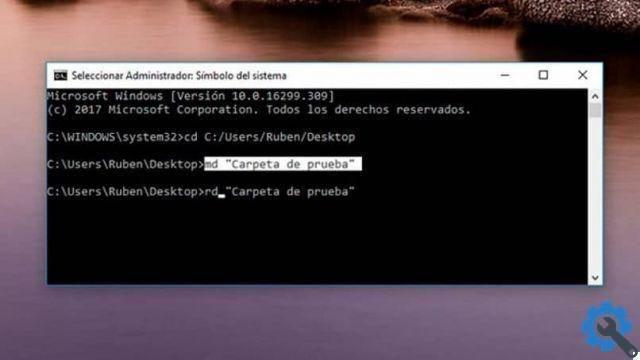
Ensuite, dans le PowerShell ou del Invite de commandes, tapez l'une de ces trois commandes et appuyez sur Entrée : devmgmt.msc, mmc devmgmt.msc ou control hdwwiz.cpl.
Toutes ces commandes du gestionnaire de périphériques ils fonctionnent de la même manière.
Démarrez le Gestionnaire de périphériques à l'aide des commandes d'exécution
Ouvrez la fenêtre Cours (appuyez sur Windows + R sur votre clavier en même temps), puis tapez l'une de ces trois commandes dans le champ ouvert : devmgmt.msc, mmc devmgmt.msc ou vérifiez hdwwiz.cpl dans le champ ouvert.
Appuyez sur Entrée ou cliquez ou appuyez sur OK et le Gestionnaire de périphériques s'ouvre immédiatement.
Lancez le Gestionnaire de périphériques en demandant à Cortana de le faire pour vous.
Si vous avez activé Cortana et que vous aimez l'utiliser comme assistant virtuel, vous pouvez lui demander directement ouvrez le gestionnaire de périphériques pour vous.
Cliquez ou appuyez sur son bouton dans la barre des tâches ou dites "Ehi Cortana", puis utilisez votre voix pour lui dire « Ouvrir le gestionnaire de périphériques ».
Parmi les options disponibles, c'est celle utilisée pour savoir comment ouvrir et où se trouve le gestionnaire de périphériques dans Windows 10.
Ouvrez le Gestionnaire de périphériques à l'aide du menu WinX
Ouvrez le menu WinX en appuyant simultanément sur les touches Windows + X de votre clavier.
Vous pouvez également faire un clic droit sur le bouton commencer à obtenir le même résultat.
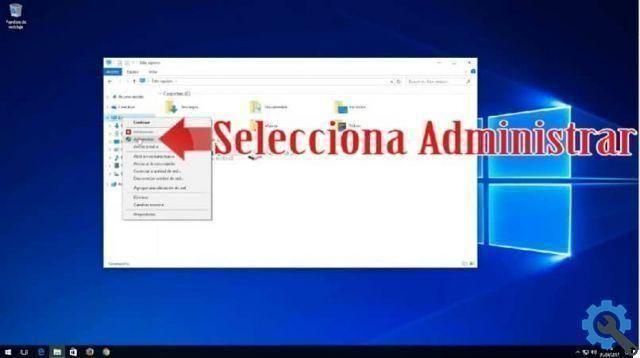
Ensuite, vous devez cliquer ou simplement appuyer sur le lien Gestionnaire de périphériques.
Utiliser le gestionnaire de périphériques à partir de la gestion de l'ordinateur
Vous pouvez accéder au Gestionnaire de périphériques à partir d'un autre outil Windows 10, appelé Gestion de l'ordinateur.
Vous devez ouvrir l'option Gestion de l'ordinateur, puis dans le panneau de navigation de gauche, sélectionnez l'option Gestionnaire de périphériques, vous devez sélectionner Gestion de l'ordinateur, puis dans Outils système et vous verrez l'option Gestionnaire de périphériques.
Exécutez le Gestionnaire de périphériques à partir de la section Périphériques et imprimantes du panneau de configuration
Si vous aimez le panneau de contrôle à l'ancienne, ouvrez-le et allez dans sa catégorie Hardware and Sound Settings.
Cliquez ou appuyez ensuite sur le lien Gestionnaire de périphériques situé sous Périphériques et imprimantes.
Ouvrez le Gestionnaire de périphériques à partir du panneau de configuration, en utilisant sa vue d'icônes
Il existe aussi une autre méthode pour accéder au Gestionnaire de périphériques via le panneau de configuration. Après avoir ouvert le panneau de configuration, cliquez sur « Afficher par catégorie » dans le coin supérieur droit.
Dans le menu qui s'ouvre, choisissez Grandes icônes ou Petites icônes, comme vous le souhaitez. On vous montre un liste des raccourcis et l'un d'eux est le Gestionnaire de périphériques. Clique dessus.


























